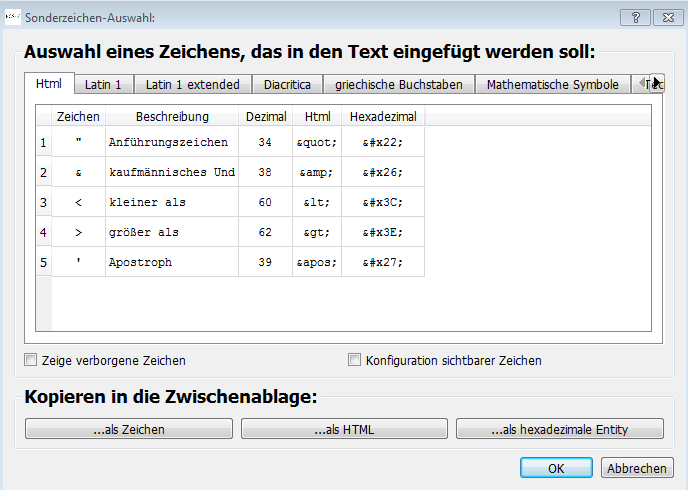2. GrundlagenKapitel hinzufügen
Ein Anleitungsvideo finden Sie in unseren C-3 Plus Specials
2.1 OCR-Ergebnis nutzenAbschnitt hinzufügen

Nachdem die OCR durchgeführt wurde, öffnen Sie den Freiform-Editor mit folgendem Button:

Hier wird das Ergebnis der Texterkennung angezeigt:
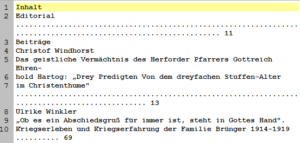
Ist dies nicht der Fall, kann der Button Text abholen (Seite) gedrückt werden, um das OCR-Ergebnis der gesamten Seite zu laden. ![]()
Damit die einzelnen Aufsätze nicht in den OCR-Ergebnissen selektiert und markiert werden müssen, sollten diese Aufsätze zuvor auf dem Image als Bereiche markiert werden.
Über den Button ![]() werden dann die Texte aus allen gezogenen Bereichen in das Bearbeitungsfeld übernommen. Dabei wird automatisch das Tag für die Aufsätze gesetzt (jeder Bereich entspricht einem Aufsatz).
werden dann die Texte aus allen gezogenen Bereichen in das Bearbeitungsfeld übernommen. Dabei wird automatisch das Tag für die Aufsätze gesetzt (jeder Bereich entspricht einem Aufsatz).
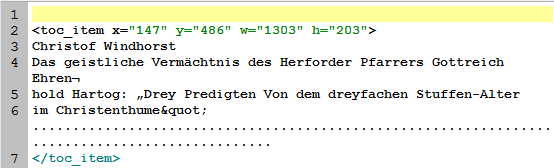
2.2 Aufsätze bearbeitenAbschnitt hinzufügen
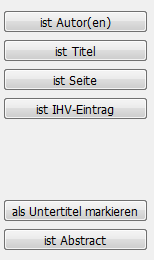
Nun können die einzelnen Kategorien bzw. Suchziele mit der Maus markiert und mit den Kategorie-Buttons definiert werden. Dies ist auch über Shortcuts auf der Tastatur möglich.
- Tastatur: SHIFT+Pfeiltasten
- Maus: SHIFT+ linker Mausklick am Anfang und Ende des Textes oder linke Maustaste gedrückt halten und über den Text fahren
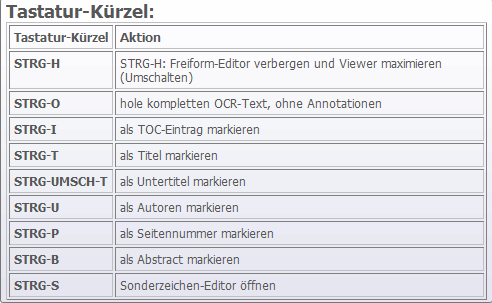
Wichtig ist, dass jeder Eintrag als TOC-Eintrag definiert wurde.
Das bedeutet, dass alle definierten Kategorien, wie Autor, Titel und Seitenzahl zu diesem speziellen Aufsatz gehören.
2.3 EinstellungenAbschnitt hinzufügen
![]()
Im unteren Button-Block des Editors befinden sich die Einstellungen.
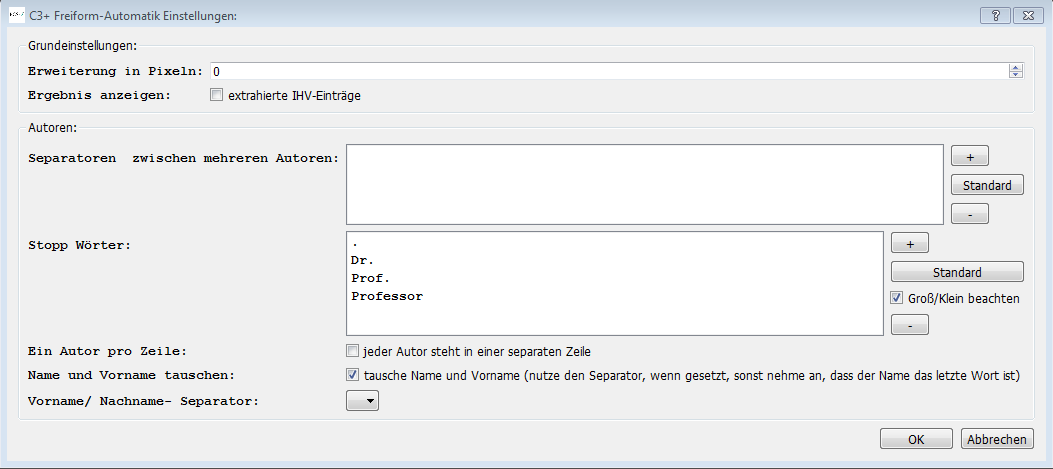
Hier können Separatoren und Stopp-Wörter für den Autoren hinterlegt werden. Auch die Funktionen: Ein Autor pro Zeile und Namen und Vornamen tauschen können individuell aktiviert oder deaktiviert werden.
2.4 Speichern und ExtrahierenAbschnitt hinzufügen
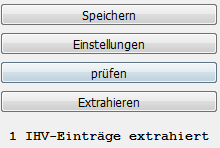
Nachdem ein Inhaltsverzeichnis definiert wurde, müssen die Ergebnisse gespeichert und dann in den Ergebnis-Dialog extrahiert werden. Dort können die Ergebnisse weiterbearbeitet werden. Die Anzahl der extrahierten Aufsätze wird nach dem Klick auf Extrahieren angezeigt.
2.5 Ergänzungen zu den GrundlagenAbschnitt hinzufügen
![]()
Mit diesem Button kann das OCR-Ergebnis eines bestimmten Bereichs in den Editor geladen werden, anstatt das der ganzen Seite
![]()
Mit diesem Button werden alle bestehenden Definitionen gelöscht
![]()
Hiermit kann der ganze Freiform-Editor geleert werden
![]()
Sonderzeichen und andere Schriftarten können in der Sonderzeichen-Auswahl ausgewählt werden: